Win10系统系统睡眠功能消失了怎么办?
在Win10系统内有一个睡眠的功能,我们在使用完系统之后可以将电脑进行睡眠状态来节省资源,当需要使用的时候立即唤醒,最近有的用户发现Win10的专业版睡眠功能消失了,导致无法进入睡眠状态,下面教给大家解决的方法,希望可以帮到大家。
注意,由于Windows10家庭版系统不包含组策略功能,因此本方法只适用于Win10专业版/企业版。
Win10 20H2专业版睡眠功能消失怎么办
点击电脑左下角的搜索框,输入”组策略“,点击【Open(打开)】。
Win10的本地组策略怎么打开?
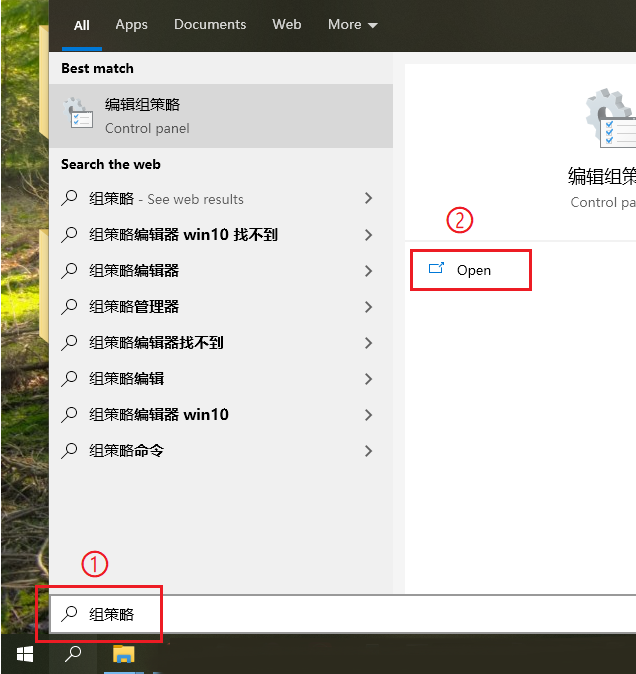
点击”计算机配置“左边的展开按钮。
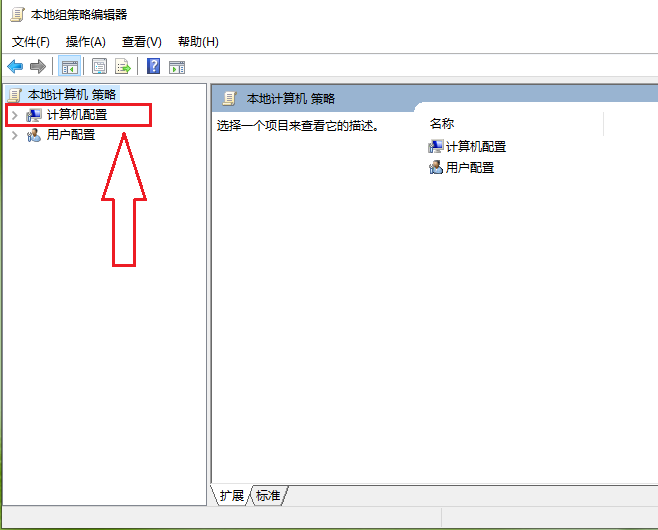
点击【管理模板】。
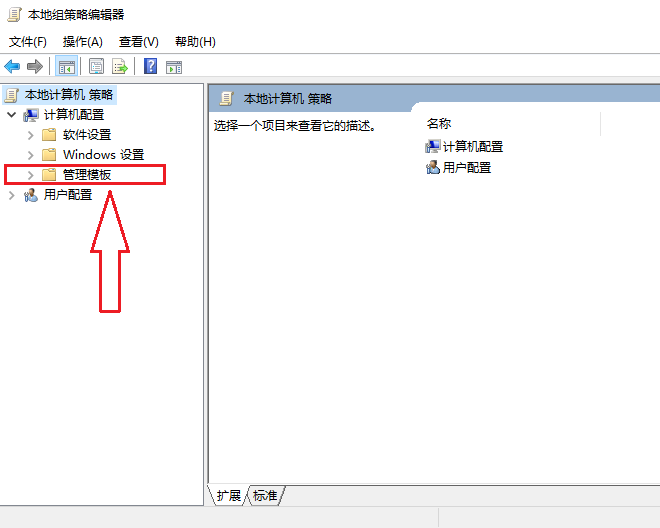
双击窗口右侧的【系统】。
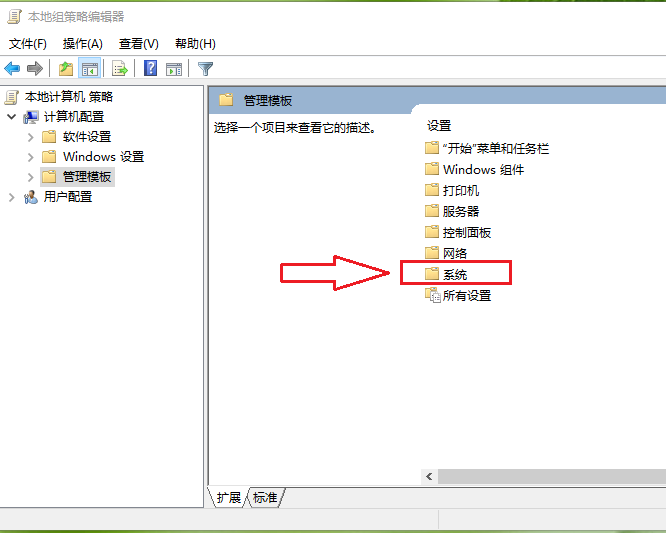
双击【电源管理】。
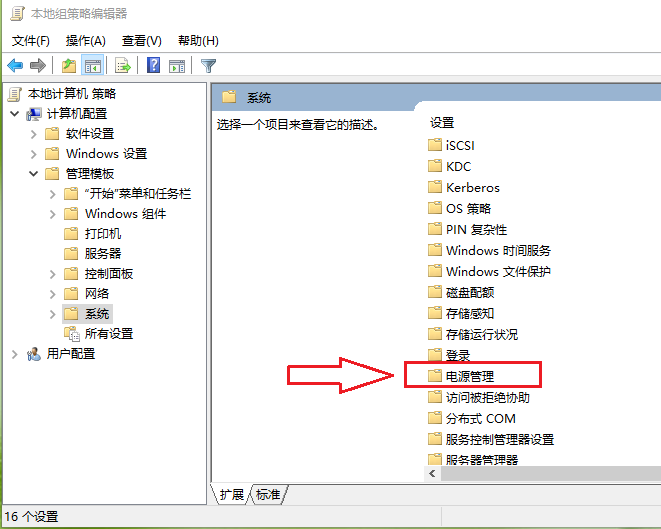
双击【睡眠设置】。
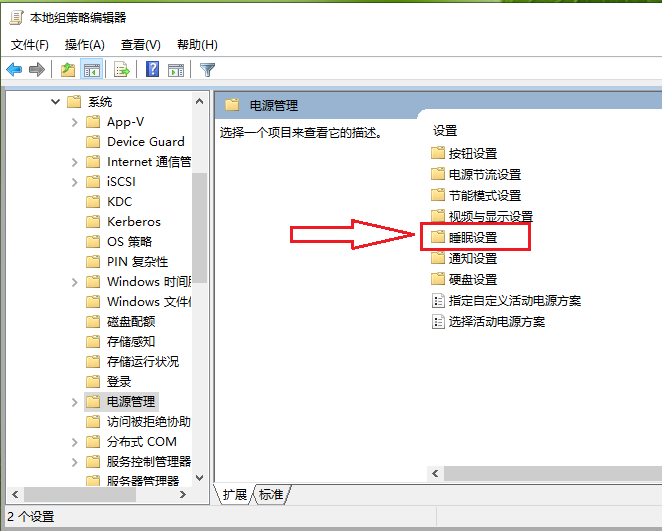
双击【睡眠时允许待机状态(S1-S3)(接通电源)】。
注意:小编的电脑为台式机,所以选择”接通电源“;如果是笔记本,则”接通电源“和”使用电池“均需要设置。
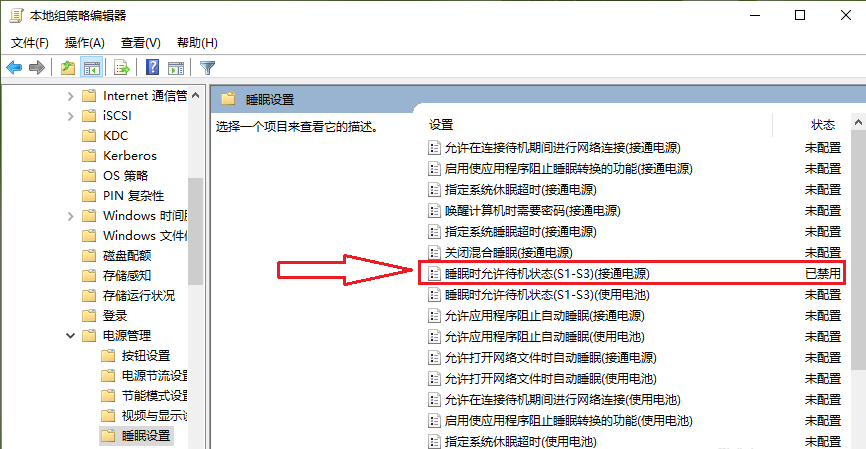
勾选【已启用】。
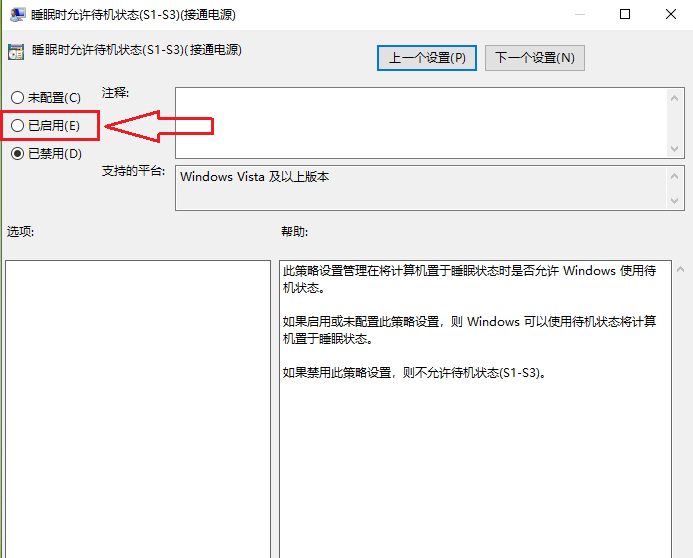
点击【确定】,设置完成。
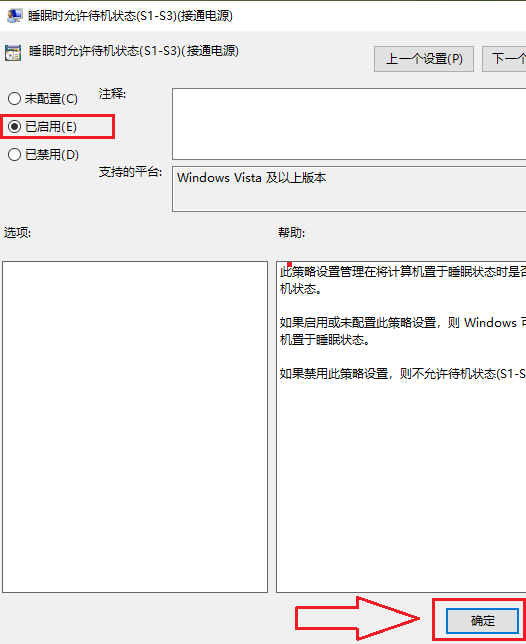
依次点击【开始】按钮》》【电源】按钮,可以发现Win10的睡眠功能又回来了。
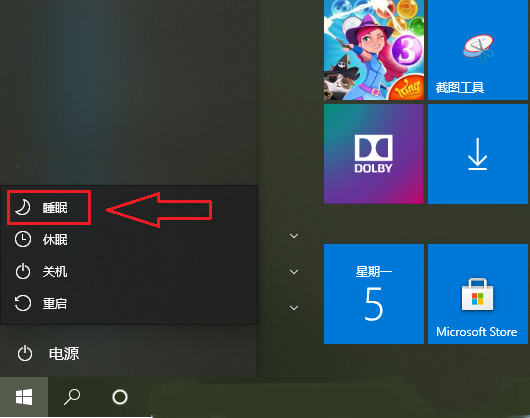
关于解决Win10 20H2专业版睡眠功能消失的方法就为大家分享到这里啦,有出现同样情况的可以按照上面的方法来解决。
最新推荐
-
win7如何启动print spooler服务 print spooler服务在哪里打开

win7如何启动print spooler服务?Print Spooler是打印后台处理服务,如果此服务被 […]
-
win11如何启动print spooler服务 printspooler在哪里开启

win11如何启动print spooler服务?print spooler服务如果没有启动,打印机就没办 […]
-
mac怎么分区硬盘分区 mac电脑硬盘分区在哪里

mac怎么分区硬盘分区?mac苹果电脑与常用的windows系统不同,不需要用户对磁盘进行归类划分,那如果 […]
-
win11定位服务在哪里打开 win11开启位置信息服务

win11定位服务在哪里打开?在win11系统中,通过定位服务,用户可以更好的自动设置时区、提供导航、显示 […]
-
win7怎么设置禁止安装软件 win7系统禁止安装软件

win7怎么设置禁止安装软件?在电脑上进行第三方软件应用的安装使用有不安全的因素,如果用户不需要再电脑上进 […]
-
win11怎么关闭用户账户uac控制 win11一直弹出用户账户控制

win11怎么关闭用户账户uac控制?在win11系统中,很多用户在使用会经常遇到在安装应用,或修改系统设 […]
热门文章
win7如何启动print spooler服务 print spooler服务在哪里打开
2win11如何启动print spooler服务 printspooler在哪里开启
3mac怎么分区硬盘分区 mac电脑硬盘分区在哪里
4win11定位服务在哪里打开 win11开启位置信息服务
5win7怎么设置禁止安装软件 win7系统禁止安装软件
6win11怎么关闭用户账户uac控制 win11一直弹出用户账户控制
7win7系统中自带的游戏删除了怎么办 win7自带游戏没了怎么办
8win11文件夹只读模式怎么解除 文件夹只读模式解除步骤
9Win10电脑屏保广告如何取消 关闭win10锁屏界面广告
10edge开发者选项在哪里打开 edge浏览器打开开发者模式
随机推荐
专题工具排名 更多+





 闽公网安备 35052402000378号
闽公网安备 35052402000378号